蓝光影音Mp3分割器下载使用教学
时间:2021-04-03 13:30:05 作者:无名 浏览量:54
蓝光影音Mp3分割器正式版是款针对影音媒体文件所打造的分割编辑工具。蓝光影音Mp3分割器可以很简单的将一段Mp3切割成多个片断,每个片段可以制作淡入淡出效果,而且可以增大Mp3本身的声音。蓝光影音Mp3分割器还可压缩mp3文件,将wav文件转换为mp3文件。

蓝光影音Mp3分割器软件功能
1 将wav文件压缩成mp3文件,蓝光影音Mp3分割器支持对MP3文件进行任意时间段的切割;
2 Mp3文件分解合成,支持MP3、WMA、AMR、AAC、WAV等大部分流行格式;
3 支持音频直接编辑,例如Fadein,Fadeout(声音逐步消失)等效果,蓝光影音Mp3分割器支持无损剪切MP3等音频,剪切后音质不变;
4 声音编辑时支持全程Undo,Redo,支持音频直接编辑,例如Fadein,Fadeout(声音逐步消失)等效果;
5 支持各种声音格式(最高支持192千赫32比特)的转换与编辑,支持各种声音格式(最高支持192千赫32比特)的转换与编辑;
6 绿色软件,软件制作精良,短小精悍,占用系统资源少。
蓝光影音Mp3分割器安装步骤
1、将蓝光影音Mp3分割器下载下来,并解压到当前文件夹中,点击其中的Mp3Cutter_2.54.exe应用程序,进入安装向导界面,接着点击下一步。
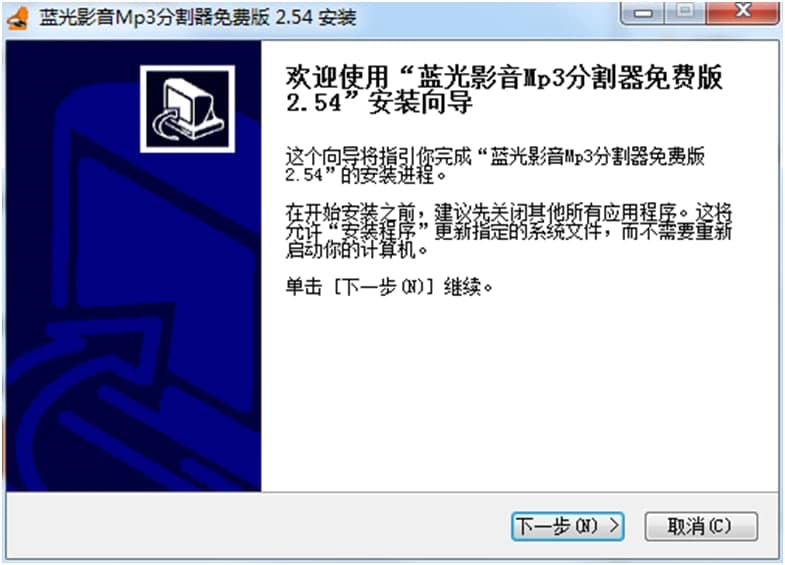
蓝光影音Mp3分割器下载使用教学图2
2、选择软件安装位置界面,小编建议用户们安装在D盘中,选择好安装位置点击下一步。
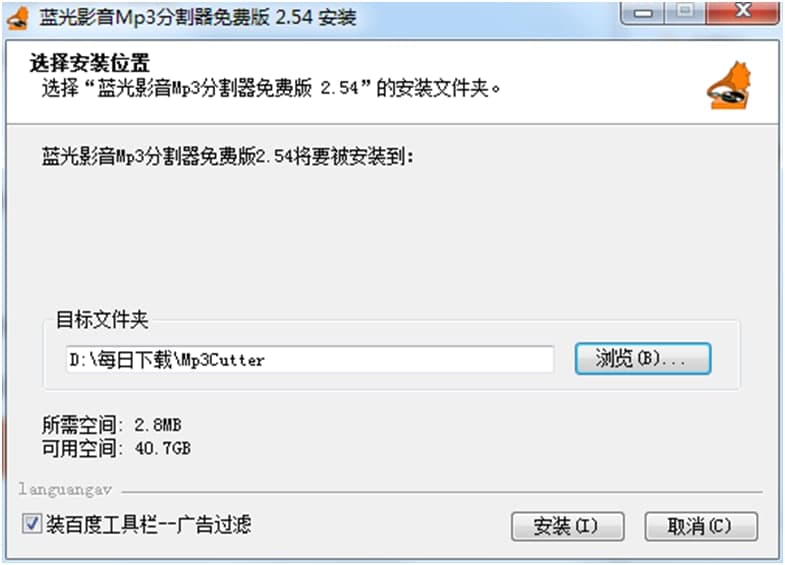
蓝光影音Mp3分割器下载使用教学图3
3、蓝光影音Mp3分割器安装结束,点击完成即可。
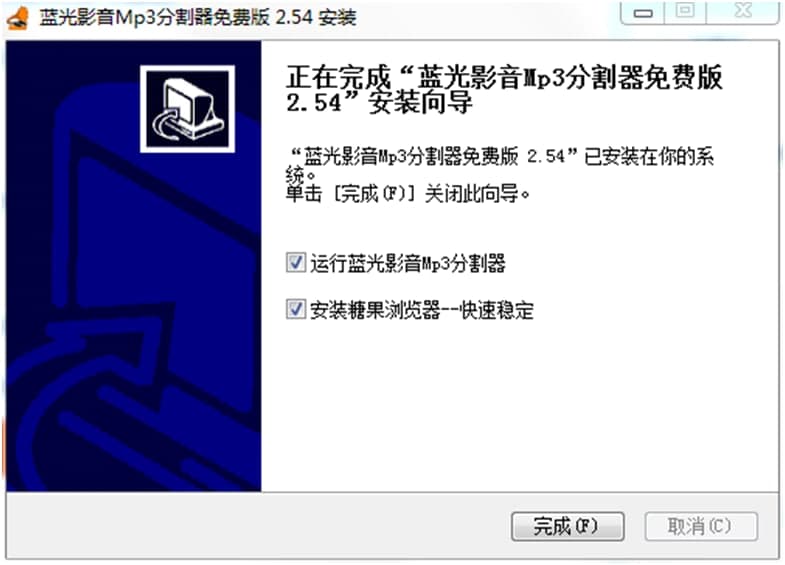
蓝光影音Mp3分割器下载使用教学图4
蓝光影音Mp3分割器使用帮助
1、首先,我们打开MP3分割器,看看主界面。
2、接着我们打开需要分割的音乐,格式为MP3的,点击打开按钮。
3、找到一个MP3格式的音乐,
4、接着我们打开MP3,看看打开之后的界面。
5、然后我们点击“+”按钮,然后我们可以看到波形的放大,这样方便我们后期的分隔。
6、接着我们点击播放按钮,播放MP3文件
7、之后点击暂停按钮,在暂停之后会出现标记,
8、接着我们利用鼠标拖动需要分割的部分,进行分割。
9、然后我们点击保存按钮,
10、保存分隔部分的文件,
11、然后我们看看保存的文件,试着播放听听效果,如图不是太好,可以继续更改。
12、接着点击停止按钮,然后在点击右上角的关闭网页退出即可。
蓝光影音MP3分割器 2.64 官方安装版
- 软件性质:国产软件
- 授权方式:免费版
- 软件语言:简体中文
- 软件大小:8016 KB
- 下载次数:537 次
- 更新时间:2021/4/3 7:15:13
- 运行平台:WinXP,Win7,...
- 软件描述:蓝光影音Mp3分割器是一款小巧精致的Mp3分割器,Mp3转换器软件,该蓝光影音分... [立即下载]
相关软件
电脑软件教程排行
- 破解qq功能和安装教程
- 怎么将网易云音乐缓存转换为MP3文件?
- 比特精灵下载BT种子BT电影教程
- 微软VC运行库合集下载安装教程
- 土豆聊天软件Potato Chat中文设置教程
- 怎么注册Potato Chat?土豆聊天注册账号教程...
- 浮云音频降噪软件对MP3降噪处理教程
- 英雄联盟官方助手登陆失败问题解决方法
- 蜜蜂剪辑添加视频特效教程
- 比特彗星下载BT种子电影教程
最新电脑软件教程
- 小鸭五笔输入法安装使用教程
- 刷票器安装方法
- 瑞星个人防火墙下载安装
- 瑞星防火墙下载使用方法
- 软件管理下载(腾讯软件管理)功能详细说明...
- 美图秀秀ipad版使用技巧
- 论坛全能营销安装方法
- 快车(FlashGet)使用技巧
- 卡巴斯基安全软件使用方法
- 光盘驱动感叹号解决方法
软件教程分类
更多常用电脑软件
更多同类软件专题











